win11新电脑怎么下载软件 新电脑win11如何下载软件教程
更新时间:2022-08-04 20:09:49作者:haoxt
有用户买了win11新电脑,开机后发现除了自带软件也没有可用的软件,于是就来问小编win11新电脑怎么下载软件。一般建议win11电脑使用自带的微软商店下载正版软件,或者到软件官方网站下载,避免下载到被篡改的恶意软件,接下来小编就和大家介绍新电脑win11如何下载软件教程。
方法一:
1、首先点开下面的开始菜单。
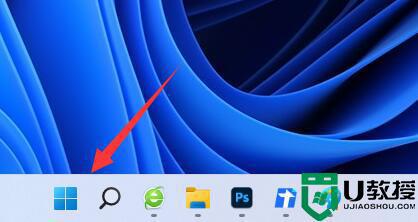
2、然后打开其中的“Microsoft store”。
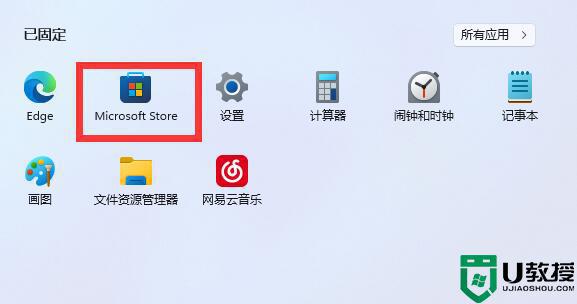
3、打开后,在其中搜索下载安装你需要的软件。
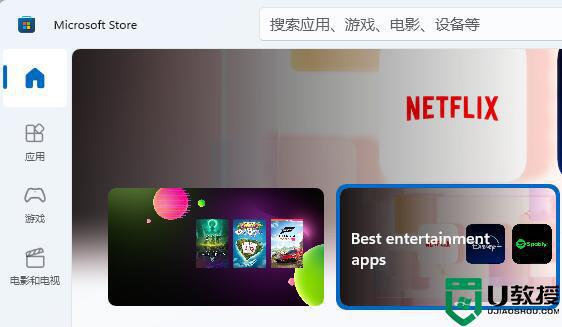
方法二:
1、如果你要下载的软件微软商店里没有。那么推荐去对应软件的官网下载。
2、例如要下载qq,就在百度搜索qq官网,并打开有认证的官网。
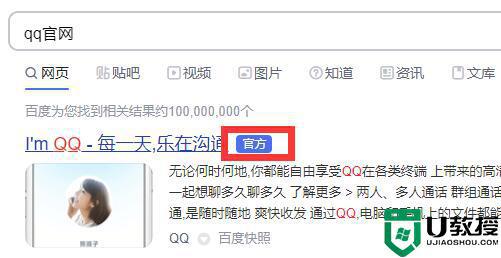
3、随后在其中下载该软件,选择windows版本就行了。
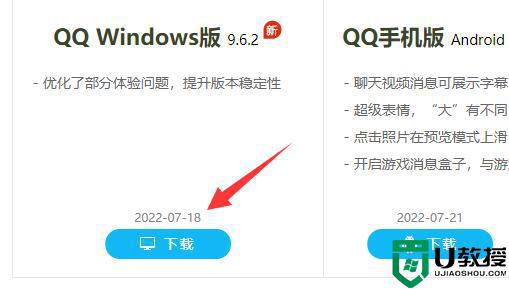
以上就是win11新电脑怎么下载软件的方法,如果你要在win11系统中下载软件,建议上面的两种的方法。
win11新电脑怎么下载软件 新电脑win11如何下载软件教程相关教程
- 升级win11软件需要重装吗 win11更新后需要重新下载软件吗
- 更新win11系统后软件下载不了如何解决 更新win11系统后软件下载不了两种解决方法
- win11更新后软件还在吗 升级win11会清除软件吗
- win11怎么安装手机软件 win11安装安卓手机软件教程
- win11怎么下载安卓软件 win11安装安卓软件教程
- 新电脑win11怎么分区 win11新电脑硬盘分区教程
- win11软件全没了怎么办 装win11电脑文件没了怎么办
- win11怎么删除软件 win11如何彻底卸载软件
- win11软件被挂起怎么办 win11软件被挂起如何解决
- win11怎么安装apk软件 win11系统如何安装apk软件
- Windows 11系统还原点怎么创建
- win11系统提示管理员已阻止你运行此应用怎么解决关闭
- win11internet选项在哪里打开
- win11右下角网络不弹出面板
- win11快捷方式箭头怎么去除
- win11iso文件下好了怎么用
win11系统教程推荐
- 1 windows11 中文怎么设置 win11语言设置中文的方法
- 2 怎么删除win11系统的所有无用文件 Win11删除多余系统文件的方法
- 3 windows11 任务栏设置全透明方法 win11任务栏全透明如何设置
- 4 Win11系统搜索不到蓝牙耳机设备怎么回事 window11搜索不到蓝牙耳机如何解决
- 5 win11如何解决任务管理器打不开 win11任务管理器打不开解决教程
- 6 win11序列号激活码2022年最新永久 免费没过期的win11激活码大全
- 7 win11eng键盘不好用怎么删除 详解删除win11eng键盘的方法
- 8 Win11时间图标不见的两种恢复方法
- 9 win11安装不上Autocad软件怎么回事 win11安装不上Autocad软件的处理方法
- 10 万能的Win11专业版激活码大全 Win11专业版激活密钥神key

